Conforme nos adentramos en el verano en regiones cercanas al Mediterráneo o se anuncian incrementos drásticos de temperatura, nuestros PC gaming corren ciertos riesgos: los componentes se sobrecalientan con más facilidad, empeorando su rendimiento en la partida y (en algunos casos) incluso reduciendo su vida útil. Tener la situación bajo control forma parte del mantenimiento rutinario de tu ordenador, de modo que más abajo te recomendamos varias técnicas para garantizar que las altas temperaturas no dañen tu equipo.
Afortunadamente para nosotros, existen muchas formas de reducir la temperatura de nuestro ordenador —desde cambiar la pasta térmica hasta hacer underclocking a la GPU, pasando por comprar más ventiladores. En este caso específico, vamos a centrarnos en maneras de combatir la ola de calor, o sea, un factor externo. Por supuesto, al margen de las estrategias listadas más abajo existen otras tantas que puedes poner en práctica incluso cuando las temperaturas son más amables.
Averigua la temperatura de tus componentes
Hay varias aplicaciones capaces de medir las temperaturas de tu tarjeta gráfica y tu procesador, aunque la más popular entre los jugadores es MSI Afterburner porque te permite acoplar los resultados en tiempo real sobre la pantalla en cualquier momento, e incluso controlar el ventilador sin pasar por la BIOS.
- Los sensores de HWiNFO64 son una buena alternativa.
- Algunas placas madre vienen equipadas con un medidor para la caja.
- Si tienes una pantalla LCD acoplada sobre la refrigeración líquida de tu procesador, tal vez quieras alojar ahí las mediciones de tus temperaturas.
¿Cuál es la temperatura correcta de mi PC?
Lo normal es que tanto tu tarjeta gráfica como tu procesador estén a unos 30-40ºC en reposo o ejecutando tareas sencillas, y que aumenten hasta unos 60-70ºC en el caso de la CPU; o entre 65 y 80ºC en el de la GPU. En ambos casos, es recomendable buscar en internet las temperaturas ideales de cada modelo. Con los portátiles, es posible que las temperaturas aumenten hasta los ~90ºC en algunos casos. En cualquier situación, ver números por encima de cien es preocupante.
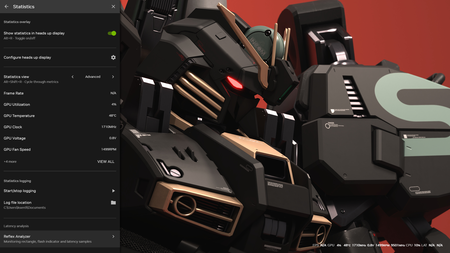 La aplicación de Nvidia te puede ayudar a medir tus temperaturas jugando. Imagen: propia
La aplicación de Nvidia te puede ayudar a medir tus temperaturas jugando. Imagen: propia
Cierra tu caja, es mejor para sus ventiladores
¿Creías que abrir la ventana lateral de la caja te ayudaría a reducir la temperatura? Pues no es necesariamente el caso, no: dependiendo de cómo sea la habitación en la que juegas, a lo mejor estás causando el efecto contrario al que deseas. Si mantienes la ventana en su sitio, estás cerrando el circuito de aire del ordenador; permitiendo a los ventiladores introducir aire fresco en la caja y sacar aire caliente con normalidad. Asegúrate de que nada obstruye las entradas ni las salidas de aire en la caja: separarla de la pared es una mejor solución que abrirla. Un par de anotaciones.
- Desde la BIOS (y a veces, en las aplicaciones acompañantes del fabricante de tu placa base) puedes controlar el programa o la curva de los ventiladores de la caja. Recuerda que a mayor frecuencia, más energía consumen y más ruido hacen: busca un buen balance.
- Prueba a comprar una pistola de aire para asegurarte de sacar el polvo de cada rincón, pues de lo contrario esa suciedad obstruirá el flujo del aire o el funcionamiento de los componentes. Si eres de los que meten Funkos o figuras en la caja, sácalos durante estos días.
Haz underclocking a tu tarjeta gráfica
MSI Afterburner no solo te permite controlar la barra de consumo energético de tu GPU, que podrías reducir en un 10-20% para bajar un poco la factura de la luz. Además de eso, también te permite controlar las frecuencias de reloj y memorias —es un paso delicado que podría acabar con tu tarjeta si no lo haces bien, así que ten mucho cuidado e infórmate bien antes de ponerte a ello. Pero si estás decidido, es tan sencillo como presionar Ctrl+F para dar con la tabla de voltaje.
Idealmente, querrás reducir unos 300 MHz de reloj en la barra, y luego encontrar un punto que une la frecuencia de stock de la tarjeta gráfica (si estás conforme con ello) con los mV que le corresponden, normalmente entre 800 y 875. Es del todo recomendable seguir una guía de tu tarjeta concreta para esto porque como decimos, si no lo haces bien puedes despedirte de ella.
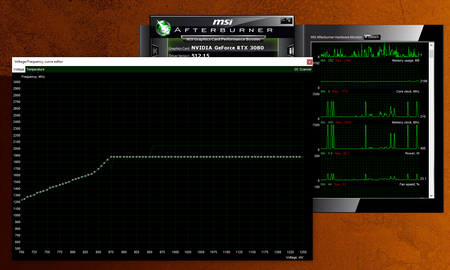 Mis ajustes de underclocking en una RTX 3080 Founder's Edition.
Mis ajustes de underclocking en una RTX 3080 Founder's Edition.
El objetivo de esto es no permitir que la tarjeta cruce ciertas demandas, manteniendo sus temperaturas bajo control. Esto también reduce su rendimiento en juegos, claro; pero la bondad del MSI Afterburner es que guarda hasta cinco perfiles distintos. Dicho de otra manera, puedes elegir cuándo trabaja en underclocking y cuándo no. A nivel personal, acostumbro a jugar a Elden Ring (cerrado a 60 FPS por defecto) y otros juegos de mundo abierto con este tope, alternando con mi perfil habitual solo en juegos competitivos a los que pido muchos fotogramas por segundo.
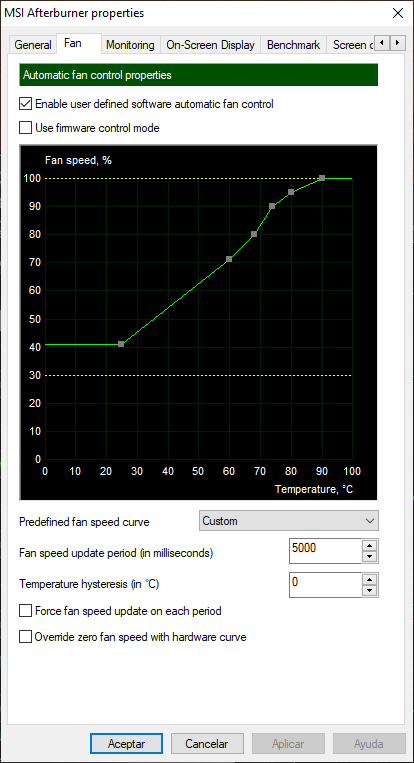
De forma adicional, es importante que uses el módulo de ventilador de GPU de MSI Afterburner y encuentres un balance adecuado entre intensidad y temperatura. Querrás mantenerlo relativamente bajo todo lo posible, aumentando cada vez más la potencia del ventilador a medida que nos acercamos a la franja de los 70ºC.
Llevar el PC de la mesa al suelo
Estarás acostumbrado a oír eso de que los PC es mejor tenerlos sobre el escritorio. Podremos estar de acuerdo con eso durante prácticamente todo el año, pero oye: el aire frío es más denso que el cálido, así que está más bajo; si es posible tener el ordenador aislado y en el suelo durante el fin de semana, tal vez refresque mejor que encima de tu mesa. Asegúrate que no coja polvo separándolo de otros muebles cercanos, si es posible. ¡Y ten mucho cuidado con el material del suelo, o te arrepentirás!
Refresca la habitación
Todas las cosas que hemos comentado hasta ahora dependen de un buen flujo de aire: de poco sirve mejorar la entrada de aire en la caja si ese aire está caliente. Por ese motivo, es buena idea tratar de enfriar la habitación o trasladar tu setup de juegos a las habitaciones más frías de la casa. Aquellas que cuenten con aire acondicionado son ideales, pero si no es posible, piensa en cuáles alumbra el sol a las horas críticas de la tarde y trata de alejar tu PC de ellas lo máximo que puedas. Echa las persianas en esas horas y no uses ventilador de pie si puedes evitarlo: aunque den una sensación de frescor, en realidad el motor funciona con energía eléctrica y eso eleva la temperatura ambiente. No dejes que la luz se filtre a través de la ventana del PC.
Periféricos para portátiles
Muchas tiendas de informática venden accesorios de ordenadores portátiles llamados "bases de refrigeración" que hacen las veces de soporte y cuentan con ventiladores que ayudan a expulsar el aire caliente de la parte trasera. Es recomendable hacerte con uno por 15-30 euros (hay algunos más caros con funciones adicionales) y jugar ahí en lugar de mantener el sistema apoyado en la mesa o sobre tus piernas —este consejo, por cierto, vale para todo el año: si estás haciendo tareas intensivas como jugar o editar, esto será mejor de cara a la conservación del equipo a largo plazo.
¿Deberías cambiar la pasta térmica?
No es recomendable cambiar la pasta térmica de tu CPU o GPU solo por una ola de calor: hablamos de periodos relativamente cortos, de unos pocos días; pero sí que te recomendaría pensar en cuándo fue la última vez que se cambió esa pasta. Si fue hace uno o dos años, entonces el calor del ambiente es una excusa perfecta para renovar. La Artic MX-4 es la más común, pero también tienes la Kryonaut de Thermal Grizzly que es de gran calidad por un precio bastante similar al de aquella. Las almohadillas térmicas también son un cambio interesante si hablamos de tarjeta gráfica, aunque tal vez prefieras mantener las que vienen por defecto si no tienes problemas de VRAM.
En 3DJuegos PC | Parece un pendrive corriente, pero puede quemar tu ordenador en solo unos segundos. Ten cuidado y no enchufes un USB Killer
En 3DJuegos PC | Puedes mejorar el sonido de tu teclado mecánico con algo que encontrarías en una obra. No tengas miedo de usar cinta de carrocero


